|
TÜRKİYE GARANTİ BANKASI A.Ş.
EMEKLİ VE YARDIM SANDIĞI VAKFI
SAĞLIK PROVİZYON SİSTEMİ
Kullanım Kılavuzu
8. KULLANICI AYARLARI
Kullanıcı ayarları bölümünde Anlaşmalı kurumlarınızın listesini oluşturabilir,
reçete döküm boyut ayarını ayarlayabilir, sisteme giriş şifrenizi
değiştirebilir, eczane bilgilerinizi güncelleyebilir ve mesaj
gönderebilirsiniz.(Resim 8.1)

Resim 8.1 Kullanıcı ayarları menü ekranı
8.1 ANLAŞMALI KURUMLAR
Eczanenizin anlaşmalı olduğu kurumların listesini oluşturmak için Anlaşmalı
Kurumları bir kez tıklayın. Anlaşmalı Kurumlar ekranı görüntülenecektir.

Resim 8.1.1 Anlaşmalı Kurumlar menü ekranı
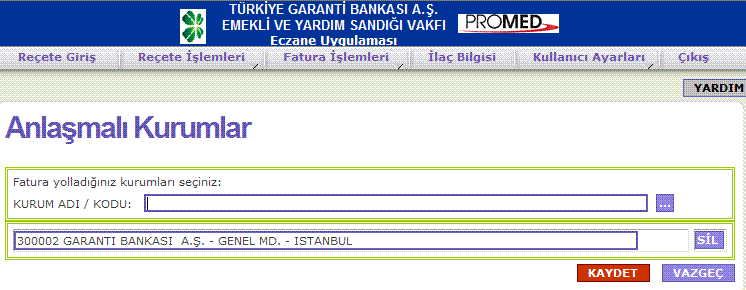
Resim 8.1.2 Anlaşmalı Kurumlar ekranı
Kurum Adı / Kodu: Anlaşmanız bulunan kurumları Anlaşmalı Kurumlar
listenize eklemek için iki farklı yöntemi mevcuttur:
Yöntem 1: Sisteme tanımlanmış anlaşmalı kurum listesini görmek için
anlaşmalı kurum kutucuğunun hemen sağında bulunan üç nokta
 resmini bir kez tıklayınız. Karşınıza anlaşmalı kurum listesi alfabetik sıraya
göre açılacaktır. Listeden anlaşmalı kurumunuzu tespit ederek üzerine bir kez
tıklayınız. Tıkladığınız anlaşmalı kurum/kurumlar Listenizde yerini alacaktır.
resmini bir kez tıklayınız. Karşınıza anlaşmalı kurum listesi alfabetik sıraya
göre açılacaktır. Listeden anlaşmalı kurumunuzu tespit ederek üzerine bir kez
tıklayınız. Tıkladığınız anlaşmalı kurum/kurumlar Listenizde yerini alacaktır.
Yöntem 2: Girmek istediğiniz kurumun tam adını ya da bir kaç harfini
Kurum Adı/ Kodu kutucuğuna yazarak klavyenizin ENTER tuşuna basınız. Yazdığınız
kurum adı sisteme tanımlanmış olan listede mevcut ise kurum otomatik olarak
Kurum Adı/ Kodu kutucuğuna düşecektir. Eğer yazdığınız kurumun birden fazla
çeşidi mevcut ise bu çeşitler ayrı bir pencerede listelenerek karşınıza
çıkacaktır. Listeden kurumunuzu tespit ederek üzerine bir kez tıklayınız.
Tıkladığınız kurum ana ekrandaki Anlaşmalı Kurum listenizde otomatik olarak
yerini alacaktır.
Sil: Eklediğiniz kurumu silmek için SİL e bir kez tıklayınız.
Kaydet: Tüm anlaşmalı kurumlarınızı ekleme işlemi bittikten sonra KAYDET
i bir kez tıklayınız ve anlaşmalı kurumlar listenizi kayıt ediniz.
* Anlaşmalı kurum listenizi bir kez tanımlamanız yeterli olacaktır. Reçete
Giriş, Fatura Paketi vb. işlemlerinizi yaparken her zaman karşınıza
tanımladığınız bu liste gelecektir.
-
GİRİŞ
-
SİSTEMİN İLK KURULUMU
-
SİSTEME GİRİŞ
-
REÇETE GİRİŞ
-
REÇETE İŞLEMLERİ
-
FATURA İŞLEMLERİ
-
İLAÇ BİLGİSİ
-
KULLANICI AYARLARI
-
ÇIKIŞ
|